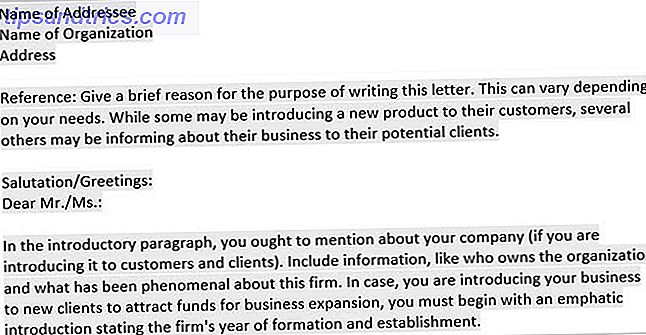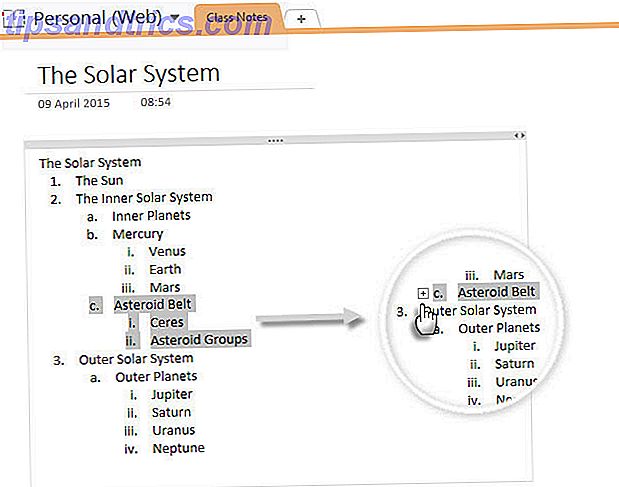
Stephanie es solo uno de los 950 estudiantes de Sammamish High School en Seattle que han tomado de todo corazón a Microsoft OneNote junto con sus profesores.
Hace que sea más fácil pensar durante la clase, y estoy haciendo un trabajo menos ocupado.
En todo el país, en Ohio, los maestros les dieron a sus estudiantes "bolsas de ventiscas" cuando las escuelas se cerraban debido al mal tiempo. Estas "bolsas" de enseñanza usan el Cuaderno de clases de OneNote para compartir lecciones interactivas. El aviso de "cierre de la escuela" ya no es una excusa para la celebración.
En una maleta llena de libros palidece un poco en comparación, ¿no?
El miembro que toma notas en el paquete de Microsoft es una aplicación de productividad multiplataforma. 5 formas de ser productivo con Microsoft OneNote. 5 Maneras de ser productivo con Microsoft OneNote. ¿Siente la necesidad de una herramienta de organización fuera de línea que también exista en la web? Sorprendentemente, Microsoft ha encontrado la solución perfecta: OneNote. Lee mas . Hay muchas maneras únicas de usar OneNote 10 Formas únicas de usar Microsoft OneNote 10 Formas únicas de usar Microsoft OneNote OneNote es una de las aplicaciones más subestimadas de Microsoft. Está disponible en casi todas las plataformas y puede hacer muchos trucos que no esperarías de una aplicación para guardar notas. Lea más, y usarlo para cambiar la forma en que enseña o estudia podría ser la mejor. Vengan a bordo. OneNote tiene muchos consejos para el profesor y el alumno. Y antes de que te olvides: OneNote es gratis OneNote ahora es realmente gratuito con más funciones que antes. OneNote ahora es verdaderamente gratuito, con más funciones que antes. Evernote ya no gobierna la mayor parte de las aplicaciones para tomar notas. Microsoft anunció recientemente que OneNote sería más gratuito que nunca. Permítanos mostrarle lo que esto significa en términos de características y funcionalidad. Lee mas !
Conferencias de la clase del esquema
El aprendizaje verbal es el atajo para el entumecimiento de la mente. Los mejores maestros resumen sus conferencias. Los mejores estudiantes los derrotan. Una nota resumida es el primer punto de entrada a un tema. Esta vista de pájaro se realiza fácilmente con una de las características más infravaloradas en OneNote.
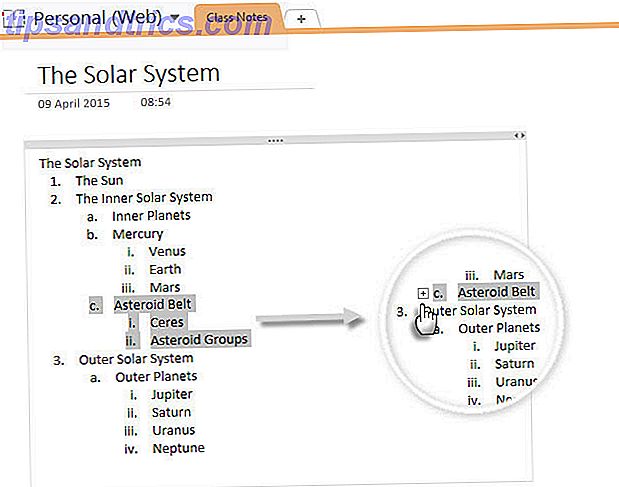
Aquí, cada esquema es más que una simple lista de viñetas. Usted puede:
- Mueva el contorno utilizando el asa de agarre del contenedor.
- Crear contornos de varios niveles (hasta 5 niveles). Oculte los niveles del contorno haciendo doble clic en el recuadro de agarre.
- Superponer diferentes contornos. Traiga el importante al frente con la opción en el menú contextual.
- Use el asa de agarre para reorganizar el orden de los elementos.
Doodle o Sketch Away
¿Eres un aprendiz visual que aprende mejor con dibujos e imágenes? Como mencioné en mi propia lista anterior de increíbles consejos de OneNote 10 Awesome OneNote Tips que debería usar todo el tiempo 10 Awesome OneNote Tips que debería usar todo el tiempo Microsoft OneNote es tan bueno como Evernote. OneNote es el equivalente digital de una carpeta, lo que le brinda más control de la organización. Le mostramos ajustes efectivos para tomar notas que le encantarán. Lea más, puede garabatear y esbozar en OneNote. Y haz que parezca papel ( Consejo # 4 en esa lista).
Un gráfico, la formación de un enlace químico o un ciclo ecológico se entienden mejor con un diagrama. La pestaña Dibujar le brinda todas las herramientas de dibujo que necesita para dibujar sus notas.
¿No quieres estropear las notas de clase ordenadas con garabatos al azar? Use una Nota rápida ( Ver> Ventana> Enviar a herramienta de OneNote> Nueva nota rápida | Ctrl + Mayús + M ).
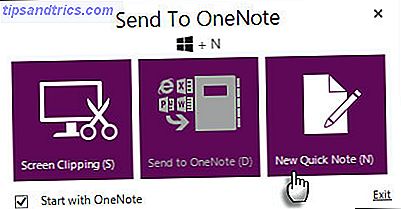
Cambie el tamaño y coloque la nota rápida para que se ajuste a sus necesidades de garabatos y haga clic en el ícono de pin en la cinta de opciones para que permanezca en la parte superior de su nota principal.
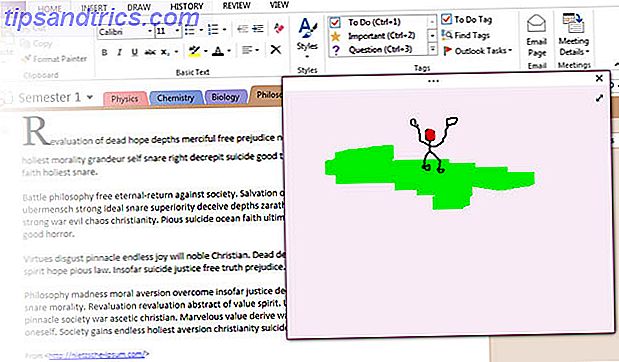
Garabatear es mejor con un lápiz. Microsoft también trajo la escritura a la versión del iPad este año. Seleccione Palm Rejection para ayudar a las tabletas a reconocer la forma en que sostiene un bolígrafo. Cualquier dispositivo con pantalla táctil puede aprovechar la función de tinta de OneNote. Escriba notas, dibuje diagramas o anote notas e imágenes con las herramientas de dibujo a mano alzada.
Ahorra más tiempo Si se permite un teléfono después de la clase, tome una instantánea de la pizarra y anote la imagen con notas adicionales. Microsoft incluso tiene una aplicación ordenada llamada Office Lens que viene con un modo de pizarra especial para hacer desaparecer las sombras y el deslumbramiento. La cámara de la aplicación OneNote también tiene un modo de pizarra blanca.
Capture su investigación web con un clic
Mientras investiga en línea, envíe una página completa o parte de una página directamente a OneNote. Haga clic en Ctrl + P en su teclado (o seleccione Archivo> Imprimir ), seleccione Enviar a OneNote 2013 de su lista de impresoras y su página se enviará a una nota rápida no registrada en OneNote, que se puede mover a cualquier sección o página. La pestaña "Notas sin archivar" se puede encontrar en la parte inferior de su pantalla de OneNote 2013. Siempre puede usar la potente búsqueda para encontrar cualquier nota en la aplicación.
Para organizar la nota más fácilmente mientras se guarda, deje la configuración predeterminada en " Preguntar siempre dónde enviar ". Puede elegir el cuaderno específico para la nota. Cambie las ubicaciones guardadas de Archivo> Opciones .
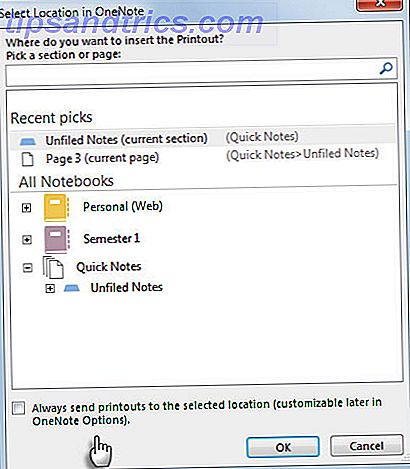
OneNote Clipper debutó el año pasado. Guarde cualquier página directamente en OneNote sin el desorden. Todos sus clips se guardan en la sección Notas rápidas de su computadora portátil predeterminada. La extensión está disponible para Internet Explorer, Chrome, Firefox y Mac Safari.
Mire este video sobre cómo hacer investigación en la web:
Napkin Math en OneNote
Los desarrolladores de OneNote lo llaman "servilleta matemática". Y es mejor que lo real. Ahorre su capacidad mental realizando cálculos complicados al escribir su expresión matemática en cualquier lugar de una página de OneNote y haciendo clic en Entrar o en la barra espaciadora. La calculadora incorporada escupe el resultado.
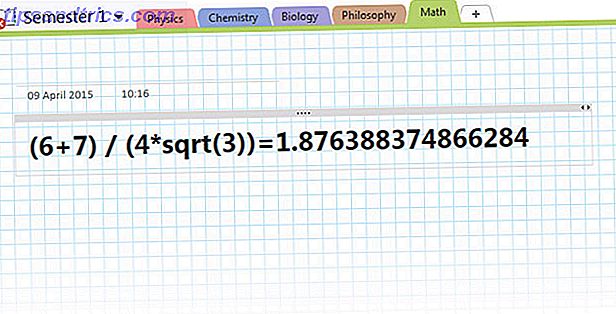
La página del blog de MSDN le lleva a través de algunos consejos y las funciones aritméticas y trigonométricas admitidas. Y sí, matemática-fobia: OneNote puede hacer cálculo.
Para trazar gráficos 2D y 3D en OneNote, descargue el complemento de matemática Microsoft 2013 para OneNote.
Ink Math
OneNote tiene un completo editor de ecuaciones para ayudarle a ingresar ecuaciones matemáticas en cualquier página. Vaya a Insertar> (Grupo de símbolos) Ecuación . El menú desplegable tiene ecuaciones predefinidas. Puede ir con cualquiera o hacer clic en la parte superior del botón de Ecuación para abrir la barra de herramientas Diseño . Puedes construir tus propias ecuaciones desde cero con los símbolos y operadores aquí.
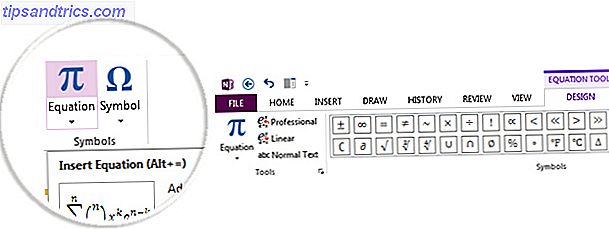 Para los propietarios de tabletas, el impecable botón Ecuación de tinta (en el grupo Herramientas) facilita la resolución del álgebra. Puedes escribir una ecuación con un lápiz o dedos. OneNote interpreta la escritura a mano y la escribe.
Para los propietarios de tabletas, el impecable botón Ecuación de tinta (en el grupo Herramientas) facilita la resolución del álgebra. Puedes escribir una ecuación con un lápiz o dedos. OneNote interpreta la escritura a mano y la escribe.
Esta característica debería ser favorecida por los estudiantes de STEM. 10 Mejores canales para Educación STEM en YouTube. 10 Mejores canales para Educación STEM en YouTube STEM no es solo un acrónimo sino una idea que podría ayudar a transformar la forma en que se enseña a nuestros hijos. Estos diez canales de YouTube no solo enseñan sino que también inspiran a estudiar materias STEM mejor. Lee mas .
Ahorre tiempo con plantillas
OneNote tiene algunas plantillas que pueden ayudar a profesores y estudiantes a crear mejores notas de clase. Consulte las plantillas académicas desde Insertar> Plantillas de página> Académico .
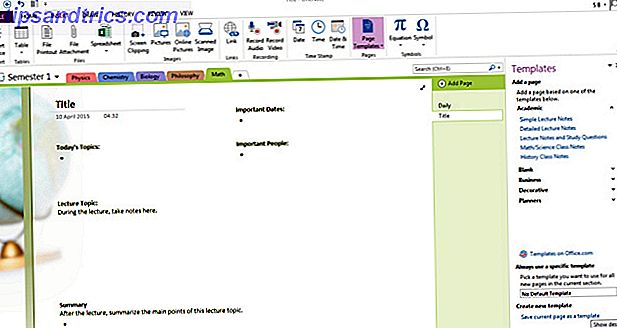
Pero la colección aquí no cumple con los requisitos de clase, especialmente para los estudiantes. Tal vez, como profesor, ¿quiere crear un horario mensual para una clase? Esto también podría ser útil para cualquier maestro sustituto. Los maestros pueden colaborar en los planes de lecciones.
Como estudiante, es posible que desee configurar un cronograma de revisión anual o desee crear su propio sistema de toma de notas en lugar de la plantilla para tomar notas de Cornell, disponible en Office Online.
Crear su propia plantilla de OneNote es fácil, ya que personaliza el diseño de una nota y la guarda como plantilla. Puede usar tablas para estructurar rápidamente su plantilla.
- Diseña tu plantilla en una página en blanco. Seleccione la pestaña Insertar .
- Haga clic en el botón Plantillas de página . El panel de Plantillas aparece en el lado derecho.
- Seleccione Guardar página actual como plantilla en el panel de plantillas. Nombre la plantilla en el cuadro de diálogo.
- Clic en Guardar. Una nueva categoría llamada Mis plantillas contiene todas sus plantillas.
Microsoft in Education tiene nueve consejos excelentes para simplificar la planificación de tus clases.
Use notas de voz
"Puedes usar One Note para grabar notas de audio, así que cuando mis alumnos estén trabajando en un proyecto o ensayo, puedo grabar mi conversación con ellos mientras les doy feedback sobre su ensayo. Entonces puedo enviar la grabación al alumno. Dado que por lo general olvidan la mitad de lo que les digo, ayuda muchísimo evitar las preguntas repetidas o el infame "¿qué dijiste que debía hacer?", Especialmente porque normalmente olvido ".
Lokiren686
Solo una de las maneras de usar OneNote para grabar audio. 5 Formas de usar Microsoft OneNote en Windows Phone 8 5 Formas de usar Microsoft OneNote en Windows Phone 8 Los usuarios de Windows Phone no necesitan Evernote; ellos tienen OneNote! Puede manejar imágenes, notas de voz, transcribir audio a texto, sincronizar con su escritorio y otros pueden agregar a sus notas. ¿Te importa aprender más? Lee mas . Puede ser un salvavidas para los estudiantes con poca capacidad de atención.
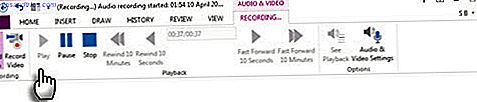
Grabe una presentación mientras toma sus notas en OneNote. OneNote sincroniza automáticamente sus notas escritas en el punto exacto de la grabación de audio. Las notas de audio son compatibles con sus notas de texto y la segunda actúa como un marcador que ayuda a recordar al instante lo que alguien dijo en clase.
Busque palabras dentro de las grabaciones de audio y video. Esta pequeña configuración puede ayudar a ahorrar mucho tiempo con grandes colecciones de notas de audio y video. Habilítalo desde Archivo> Opciones> Audio y video .
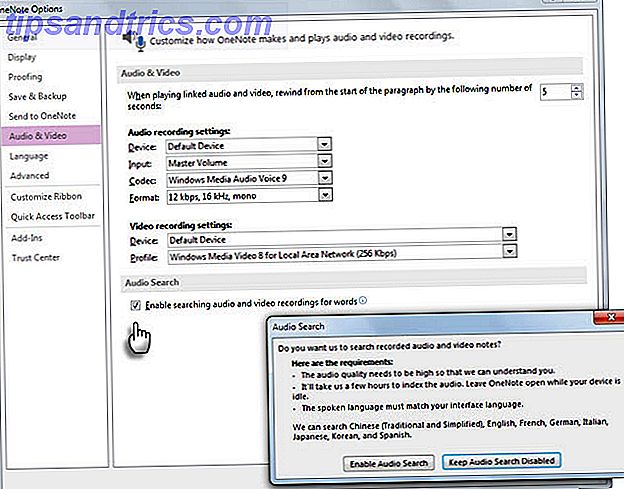
Cree su propio libro de texto digital actualizado
El audio y el video crean una experiencia de aprendizaje más atractiva. Hace que el trabajo de los maestros sea mucho más fácil ya que las sesiones de clase invertidas pueden mantener la atención del estudiante por más tiempo que las aburridas clases. El blog de OneNote desenterró el ejemplo de Cary Academy en Carolina del Norte que usa OneNote para crear libros de texto digitales personalizados. Los profesores recopilan documentos de Office, imágenes, audio, video y clips web.
Por ejemplo, los estudiantes de una clase de chino mandarín usan clips de audio para escuchar la pronunciación de un hablante nativo.
Los maestros pueden reducir su propia carga convirtiéndola en un proyecto de clase colaborativo. Un libro de texto digital personalizado es solo un ejemplo que muestra el poder de la próxima función en esta lista. Pero los estudiantes pueden crear sus propios libros de texto individuales sin el alcance de OneNote Class Notebook Creator.
Enseñanza del siglo XXI: Creador del cuaderno de la clase OneNote
En su forma más simple, OneNote Class Notebook Creator es un espacio de trabajo compartido para profesores y alumnos. Tiene tres partes distintas:
Espacio de colaboración para proyectos de aula.
Biblioteca de aula para distribuir folletos y tareas a los estudiantes.
Espacios de estudiantes para cada alumno que es una plataforma de tutoría para la interacción profesor-alumno.
El entorno virtual trae todas las bondades de OneNote en un solo lugar. OneNote Class Notebook Creator es una aplicación de SharePoint en línea. Es gratis para educadores con Office 365.
Un impulso tecnológico de la escuela podría ayudar a empoderar a maestros y estudiantes con este espacio de trabajo colaborativo. Ayuda a eliminar los cuellos de botella de la enseñanza tradicional a través del coaching uno a uno en tiempo real en un portátil compartido mientras se ejecuta la creatividad colaborativa de un proyecto grupal. Los maestros pueden manejar mejor sus deberes administrativos a través de las herramientas disponibles aquí.
Obtenga más información al respecto con esta guía interactiva.
Una característica para recordar siempre
OneNote guarda todo durante 60 días después de editarlo o eliminarlo. Los estudiantes felices de Trigger pueden recuperar cualquier cosa de la basura. OneNote tiene administración de versiones que ayuda a volver a una versión anterior de una nota. Una ayuda inestimable: los docentes pueden utilizar la opción Buscar por autor (cinta de opciones> Historial) para ver quién hizo qué en una tarea de clase colaborativa.
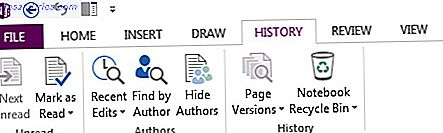
¡Da tus mejores consejos o pregúntame qué más!
¿Todavía te sientes limitado? Pruebe el Onetastic Add-on para OneNote. El complemento gratuito trae algunas funciones adicionales a sus notas. Es posible que le guste la vista de calendario de sus notas de clase.
Además, busque en el amplio ecosistema de aplicaciones compatibles con OneNote. Por ejemplo: los estudiantes pueden guardar las respuestas de tarea de Chegg.com a OneNote.
Chromebooks for education Cuatro asombrosas formas de utilizar un Chromebook en el aula Cuatro maneras increíbles de utilizar un Chromebook en el aula Los Chromebooks ahora representan el veinte por ciento de todas las compras de computadoras móviles en los Estados Unidos. ¿Qué papel pueden desempeñar los Chromebook en el sector educativo? Leer más podría haberlo ayudado a cruzar la marca de los 5 millones, pero Microsoft está haciendo su parte para la educación con sus servicios de software. Su propio "cuaderno" de productos educativos se está expandiendo. Es posible que su escuela aún no haya invertido en las tecnologías de Microsoft, pero puede traer su propia productividad a la clase.
¿Comenzando con OneNote como profesor o estudiante? Consulte los consejos sobre OneNote for Teachers. Manténgase actualizado con el blog de educación de Microsoft OneNote. Porque solo arañamos la superficie. Hay más consejos allí.
¿Usas OneNote para aprender o enseñar? ¿Crees que es una de las mejores herramientas de regreso a la escuela disponibles de forma gratuita? Si eres viejo, el espacio a continuación es para tus mejores consejos e ideas. C'mon - clase está en sesión!
Créditos de las imágenes: estudiante usando una tableta Via Shutterstock